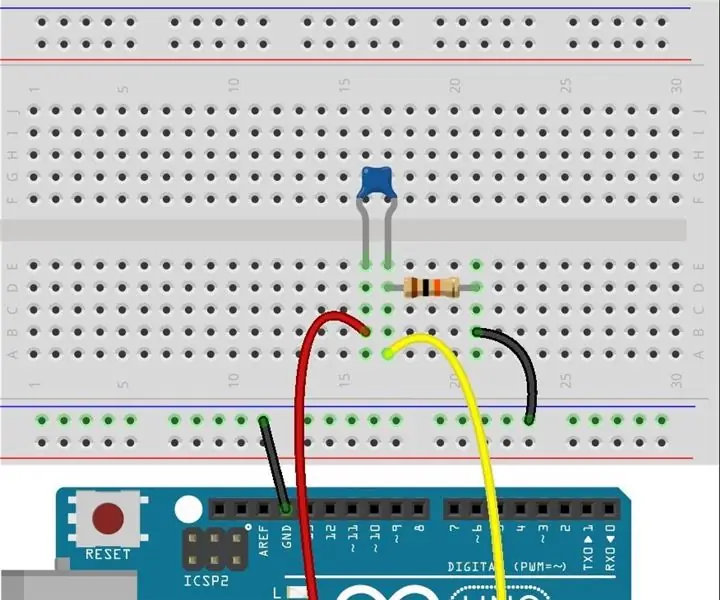
Daftar Isi:
- Pengarang John Day [email protected].
- Public 2024-01-30 09:55.
- Terakhir diubah 2025-01-23 14:49.
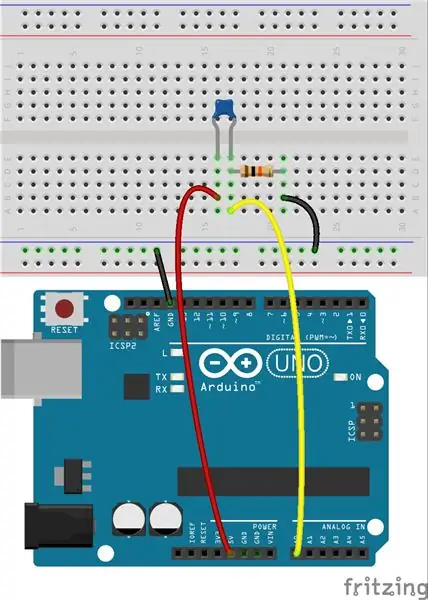
Termistor adalah jenis resistor yang resistansinya bervariasi secara signifikan dengan suhu.
Langkah 1: Komponen
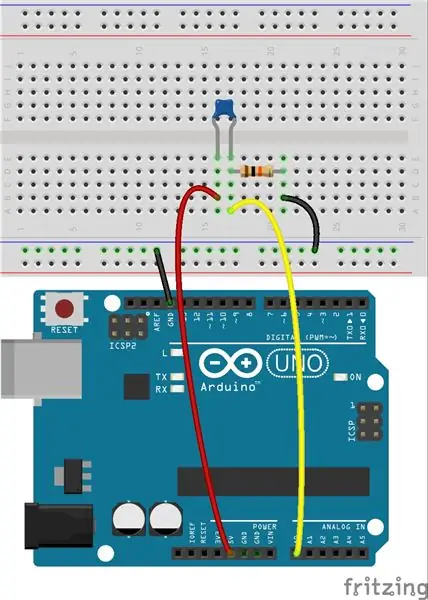
- Papan Arduino Uno * 1
- Kabel USB * 1
- Termistor * 1
-Resistor (10k) * 1
- Papan tempat memotong roti * 1
- Kabel jumper
Langkah 2: Prinsip
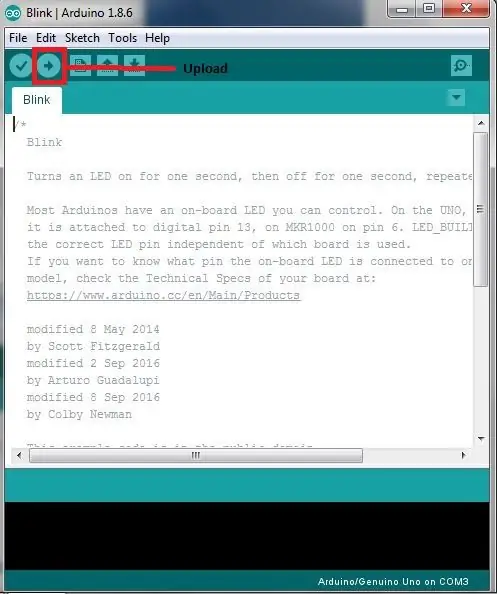
Resistansi termistor bervariasi secara signifikan dengan suhu lingkungan. Ini dapat mendeteksi perubahan suhu di sekitarnya secara real time. Kirim data suhu ke port I/O analog SunFounder. Selanjutnya kita hanya perlu mengonversi keluaran sensor ke suhu Celcius dengan pemrograman sederhana dan menampilkannya di port serial
Langkah 3: Diagram Skema
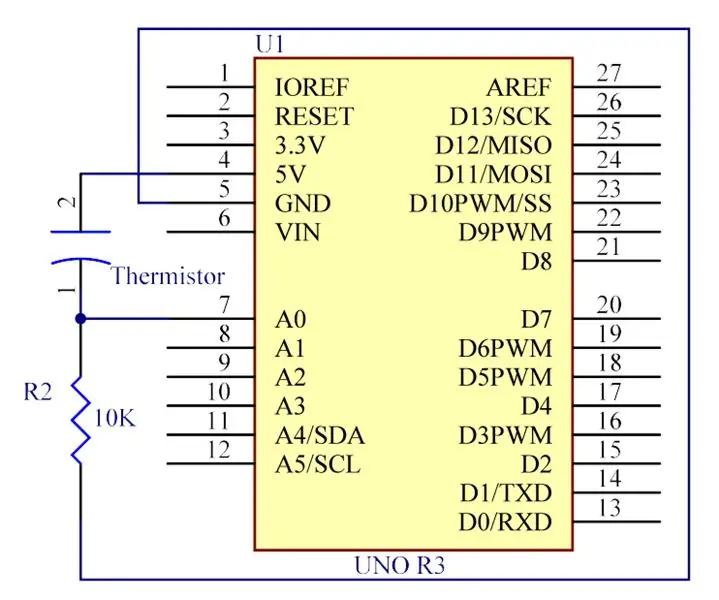
Langkah 4: Prosedur
Langkah 1:
Membangun sirkuit.
Langkah 2:
Unduh kode dari
Langkah 3:
Unggah sketsa ke papan Arduino Uno
Klik ikon Unggah untuk mengunggah kode ke papan kontrol.
Jika "Selesai mengunggah" muncul di bagian bawah jendela, itu berarti sketsa telah berhasil diunggah.
Sekarang, Anda dapat melihat suhu saat ini ditampilkan pada monitor serial.
Langkah 5: Kode
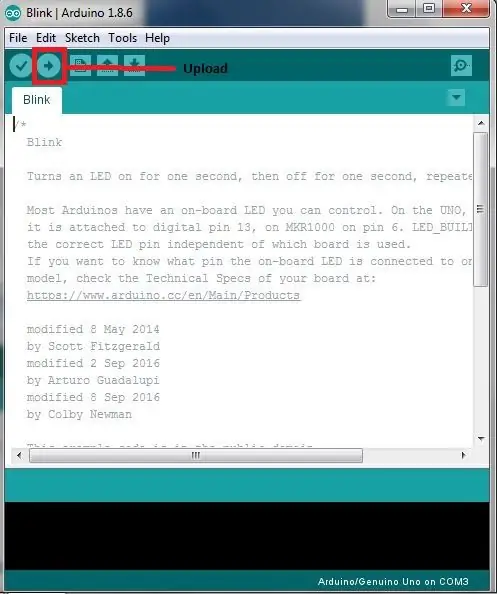
/************************************ * nama: termistor * fungsi: Anda dapat melihat suhu saat ini ditampilkan pada monitor serial. **************************************/ //Email: [email protected] // Situs web: www.primerobotics.in #define analogPin A0 //termistor dipasang ke #define beta 3950 //beta termistor #define resistance 10 //nilai resistor pull-down void setup() { Serial.begin (9600); } void loop() { //membaca nilai termistor panjang a = analogRead(analogPin); //rumus perhitungan temperatur float tempC = beta /(log((1025.0 * 10 / a - 10) / 10) + beta / 298.0) - 273.0; //float tempF = 1.8*tempC + 32.0;//convert celcius ke Fahrenheit Serial.print("TempC: ");//print" TempC: " Serial.print(tempC);//print Celsius temperature Serial.print(" C");//cetak unit Serial.println(); //Serial.print("TempF: "); // Serial.print(tempF); // Serial.print("F"); penundaan (200); //tunggu selama 200 milidetik }
Direkomendasikan:
ATtiny85 Wearable Vibrating Activity Tracking Watch & Programming ATtiny85 Dengan Arduino Uno: 4 Langkah (dengan Gambar)

ATtiny85 Jam Tangan & Pemrograman Pelacakan Aktivitas Bergetar yang Dapat Dipakai ATtiny85 Dengan Arduino Uno: Bagaimana cara membuat jam tangan pelacak aktivitas yang dapat dikenakan? Ini adalah gadget yang dapat dikenakan yang dirancang untuk bergetar saat mendeteksi stagnasi. Apakah Anda menghabiskan sebagian besar waktu Anda di depan komputer seperti saya? Apakah Anda duduk berjam-jam tanpa menyadarinya? Maka perangkat ini f
Levitasi Akustik Dengan Arduino Uno Langkah-demi-Langkah (8-langkah): 8 Langkah

Akustik Levitation Dengan Arduino Uno Langkah-demi-Langkah (8-langkah): transduser suara ultrasonik L298N Dc female adapter power supply dengan pin dc laki-laki Arduino UNOBreadboardCara kerjanya: Pertama, Anda mengunggah kode ke Arduino Uno (ini adalah mikrokontroler yang dilengkapi dengan digital dan port analog untuk mengonversi kode (C++)
Sensor Suhu Menggunakan Thermistor Dengan Arduino Uno: 4 Langkah

Sensor Suhu Menggunakan Termistor Dengan Arduino Uno: Hai Teman-teman dalam instruksi ini kita akan belajar cara menggunakan Termistor dengan Arduino. Termistor pada dasarnya adalah resistor yang resistansinya bervariasi dengan variasi suhu. Jadi kita bisa membaca resistansinya dan mendapatkan suhu darinya & Termistor saya
Mengontrol LED dengan Potensiometer Dengan Arduino Uno R3: 6 Langkah

Mengontrol LED dengan Potensiometer Dengan Arduino Uno R3: Sebelumnya, kami telah menggunakan Serial Monitor untuk mengirim data ke papan kontrol, yang mungkin mencerahkan untuk mengetahui perangkat lunak baru. Dalam pelajaran ini, mari kita lihat bagaimana mengubah luminance LED dengan potensiometer, dan menerima data potensiometer
Mengontrol Array Matriks LED Dengan Arduino Uno (Wajah Robot Bertenaga Arduino): 4 Langkah (dengan Gambar)

Mengontrol Array Matriks LED Dengan Arduino Uno (Arduino Powered Robot Face): Instruksi ini menunjukkan cara mengontrol array matriks LED 8x8 menggunakan Arduino Uno. Panduan ini mungkin digunakan untuk membuat tampilan sederhana (dan relatif murah) untuk proyek Anda sendiri. Dengan cara ini Anda dapat menampilkan huruf, angka, atau animasi khusus
